PR

U-NEXT(ユーネクスト)って、サービスを利用している時はいろんなコンテンツが見られていいんですが、解約や退会の手続きが少し分かりにくいですよね。
解約と退会、どちらがいいの?と迷う方もいると思います。
個人的には、サービスの利用が終わったら退会まで行うことをおすすめします。
この記事は、その理由と解約方法、退会方法についてまとめてみました。
解約と退会どっちがいい?
解約と退会の違い
一般的に『解約』というと、アカウントが削除されてサービスが利用できなくなる、というイメージですよね。
でもU-NEXTの『解約』は、「見放題サービス」の利用が停止されて料金が発生しなくなるという意味で、アカウント自体は残ったままになるんです。
またサービスを利用したくなったら、ログインしてもう一度契約することも可能とのこと。
一方『退会』は、U-NEXTのアカウントが完全に削除されることを意味します。
【実体験】解約後のトラブル
筆者も以前、
「また利用するかもしれないし、料金が発生しないならひとまず『解約』でいいか」
と思い、解約だけ行ったアカウントがあったのですが、最近ちょっとしたトラブルに。
というのも、解約済みのアカウントに間違ってログインして再契約を行ってしまったらしく、料金を請求されてまったということがあったんです。

アカウントが残ったままだとこうしたトラブルが起こる可能性があるので、個人的には『退会(=アカウント削除)』をおすすめします。
なお、退会するにはまず解約手続きを行う必要があります。
解約方法・手順
解約手続きはアプリ上ではできないようなので、U-NEXTのサイトにアクセスしてください。
まずトップページ左のメニューをクリック。

次に「設定・サポート」をクリックします。
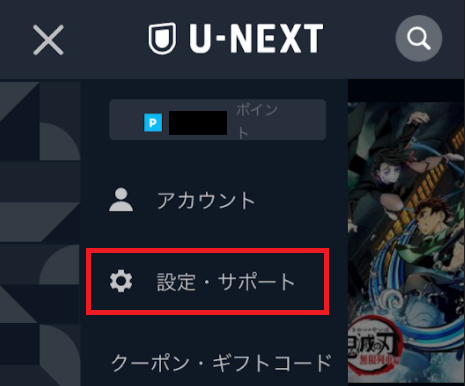
解約・退会は、「契約内容の確認・変更」から行います。
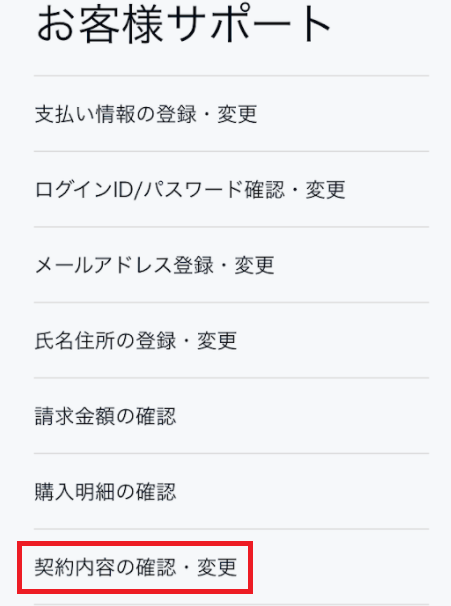
解約するサービスの内容を確認し、「解約はこちら」をクリックします。
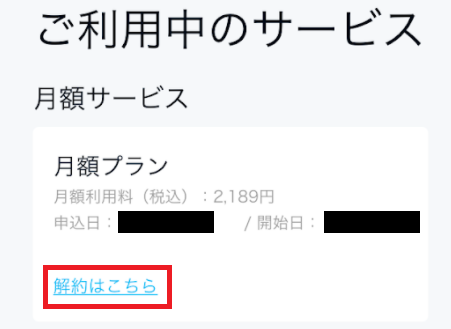
解約前のご案内が出てきますが、解約する場合はそのまま「次へ」でOKです。
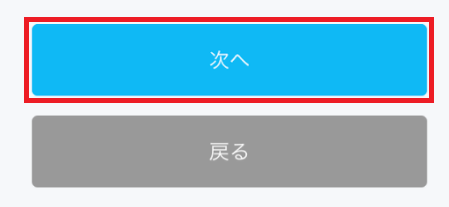
最後に解約時の注意事項を読み、「同意する」にチェックを入れて「解約する」をクリック。
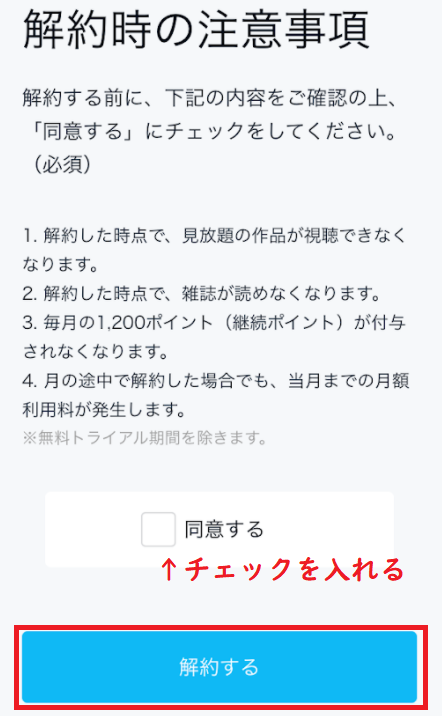
この画面が表示されたら解約手続き完了。登録したアドレスにメールが届いているはずです。
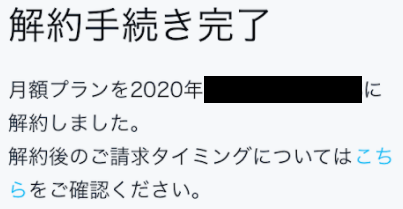
退会方法・手順
次に、退会手順です。
「設定・サポート」→「契約内容の確認・変更」の下の方に「登録解除」という項目があり、そこから退会手続きを行うことができます。
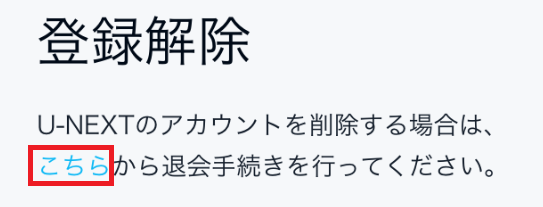
退会時の注意事項にチェックを入れます。
退会すると、ログインできなくなる、購入したコンテンツが見られなくなる、ポイント・コインが使えなくなるといった注意点があります。
チェックしたら、「退会する」を選択して「はい」をクリックすると、手続き完了です!
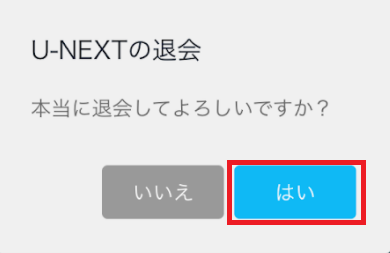
退会完了のお知らせがメールで届いているか、確認しておきましょう。
U-NEXTは問い合わせ用の電話番号がない?
U-NEXTへのお問い合わせは現在ウェブ上のフォームからのみとなっており、電話番号はサイトに記載されていません。
気になることがある際にすぐに電話できないのは、ちょっと不便ですね。
筆者が問い合わせしたときは、2日後にカスタマーセンターから連絡がありました。
あとがき
有料プランになっているのを早めに気づけたのでよかったものの、知らないままだったら何ヶ月分も請求されていたかも・・・と思うとちょっとヒヤッとしました。
U-NEXTユーネクストは便利なサービスですが、解約・退会がちょっと分かりにくく、電話で問い合わせができない点がデメリットと言えるかもしれません。
ご利用中の方はお気をつけください^^
ちー🍀
